記事の詳細
初心者は覚えておくとオトク。Dreamweaverを使ってもっとラクにコーディングするショートカットメモ

今回のブログの見出しはコチラです!
ショートカットの設定
環境設定は「編集>環境設定」
Mac:Command + U
Windows:Ctrl + U
キーボードショートカットは「編集>キーボードショートカット」で編集が可能です。
インデントの設定
インデント
Mac:Command + Shift + > or Command + Opt + ] Windows:Ctrl + Shift + > or Ctrl+Alt + ]インデント解除
Mac:Command+Shift + < or Command + Opt + [
Windows:Ctrl + Shift + < or Ctrl + Alt + [
インデントは「編集>環境設定>コードフォーマット」で変更することが出来ます。
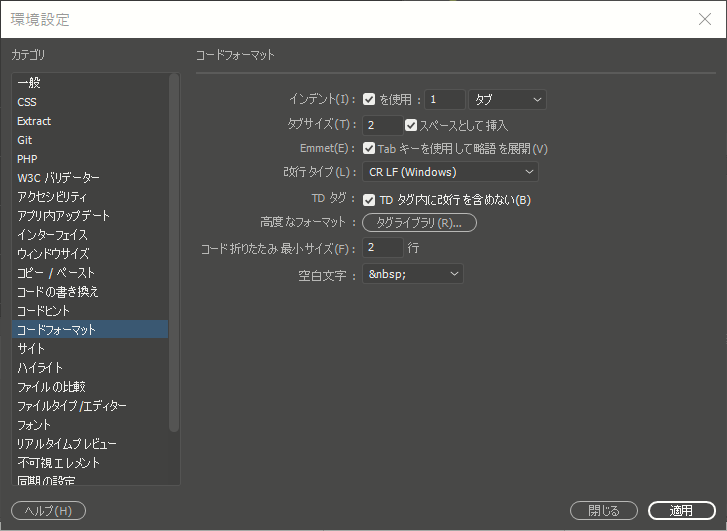
Emmetの省略記法
Emmetとは、HTMLをより素早く編集できるプラグインで、Dreamweaverにはデフォルトで搭載されています。
例えば、
div#page>div.logo+ul#navigation>li*5>a
と打ったあとにtabキーを押して生成されるhtmlは以下のようになります。
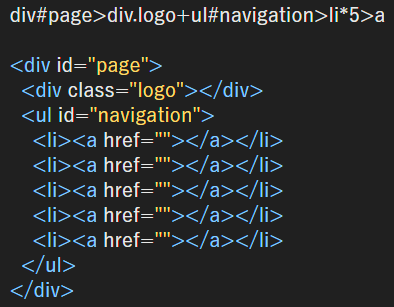
section.mainarea>div.flex>div.width50*2>img.thumbnail
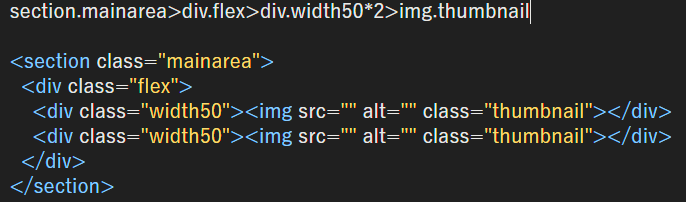
CSSのクラス付けをするような形で書いたあと、ぽんとtabキーを押すだけでHTMLが生成されます。
さらに、CSSも同じように生成が可能です。
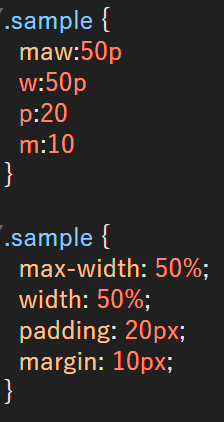
行一つ一つにtabを打っていくことで生成されます。
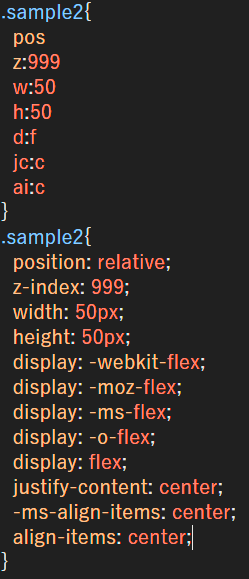
ベンダープレフィックスも全部つきます。ありがたいのかそうでないのか。
複数カーソル処理と非連続選択の複数カーソル処理
「Alt+ドラッグ」でカーソルが増えます。これに同じ処理が可能です。
動画です。
「Ctrl+クリック」で離れたところも選択できます。
こちらも動画。
複製
行にカーソルを合わせて「Ctrl + D」で複製が可能。これはイラレでもおんなじですね。
動画ですよー。
指定する行への移動
「Ctrl + G」で行が指定できます。たくさん書いてあるとき便利ですね。
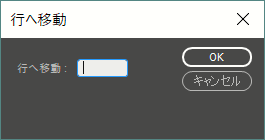
コメントとコメントアウト
「Ctrl + /」でコメントアウトが出来ます。
テンキーがある人はテンキー箇所が便利。ない人は「め」のところ。「効かないなー」という場合は「Ctrl + shift + /」も試してみましょう。
検索する、置き換えする
「Ctrl + F」でファイル内の検索ができます。
ローカルにファイルが存在する場合、「Ctrl + shift + F」でファイルを横断した検索/置き換えが可能です。
(メニューの「検索」からでもできます)
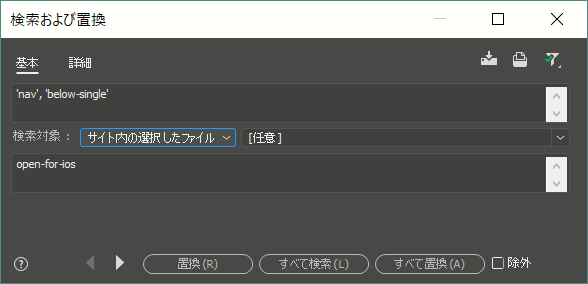
少しずつ覚えながら使っていくと、コーディングがもっと早くなっていきます。頑張って覚えましょう!




























